ps怎么替换颜色
PS是一款非常强大的图像处理软件,如果想要让一张图片中的某一处颜色变化的话,可以使用到PS中的替换颜色功能进行快速替换,十分的简单快捷,下面就来看看应该如何操作。

操作方法
- 01
打开你电脑中的PhotoShop软件,然后选择文件——打开——图片,这里我们以替换帽子颜色为例子。
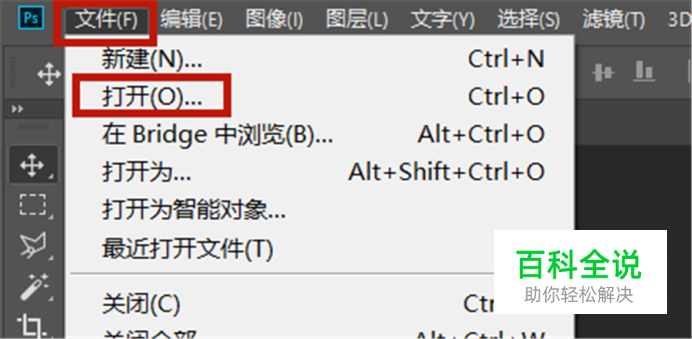


- 02
先将图层进行复制,按Ctrl+J就可以复制图层,右边会出现一个新的图层1,选中这个图层。
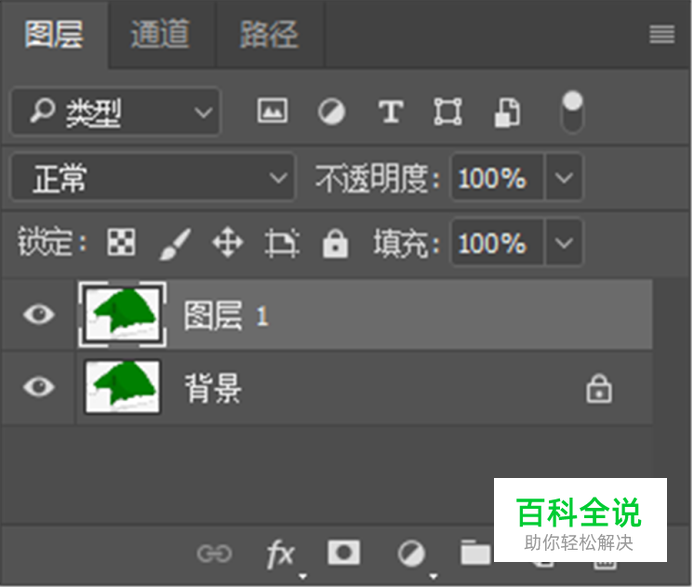
- 03
在工具栏上依次选择图像——调整——替换颜色。
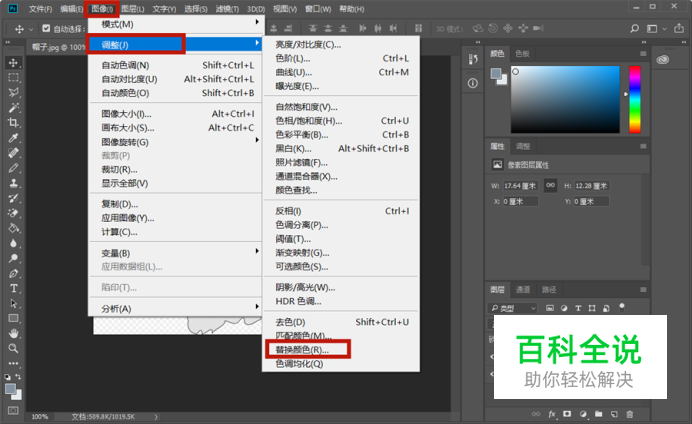
- 04
会出现替换颜色的编辑页面,在“选区”中选择第一个“吸管工具”,在下方选区图像中要进行替换颜色的部分单击左键,这个时候,白色即为选中,黑色代表未选中。
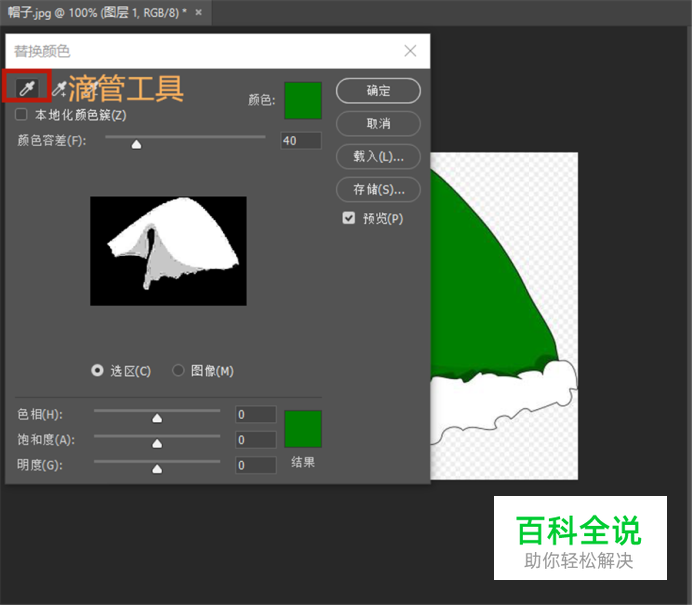
- 05
若是还有第一次用吸管工具没有选中的需要替换颜色的部分,就点击“选区”中的第二个工具“添加到取样",再在“选区”中选中另外需要替换颜色的部分。

- 06
调节”颜色容差“滑块,使绿色帽子部分变为白色被选中,而其它不需要替换颜色部分变为黑色不被选中。
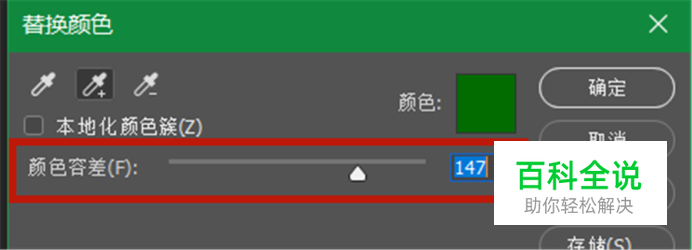
- 07
调节下方”替换“中的”色相“滑块可以改变颜色,再调节“饱和度”和“明度”滑块,使颜色符合自己的要求就可以了。

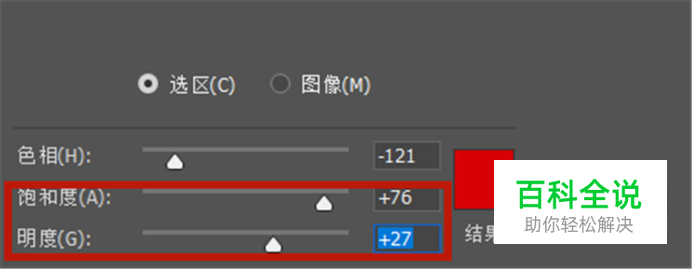
- 08
替换颜色之后的对比图如下,是不是很简单呢,快动起手来吧。


赞 (0)

